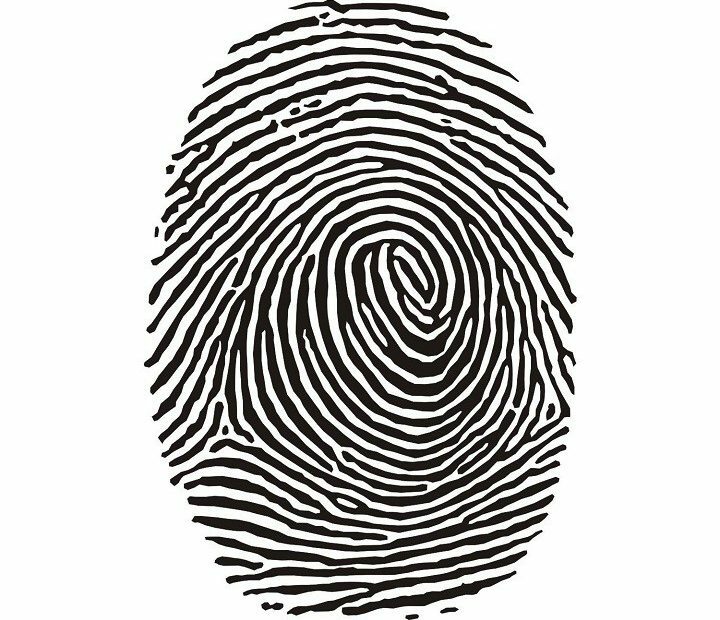Поново инсталирајте биометријске драјвере да бисте поново регистровали отисак прста
- Читач отиска прста је одличан начин да приступите рачунару, па чак и да користите биометријске безбедносне функције као што је Виндовс Хелло у оперативном систему Виндовс 11.
- Ако се суочавате са проблемима са компатибилношћу, то може бити због застарелог ОС-а или драјвера, тако да би једноставно ажурирање требало да уради трик.

ИксИНСТАЛИРАЈТЕ КЛИКОМ НА ДАТОТЕКУ ЗА ПРЕУЗИМАЊЕ
Овај софтвер ће поправити уобичајене рачунарске грешке, заштитити вас од губитка датотека, злонамерног софтвера, квара хардвера и оптимизовати ваш рачунар за максималне перформансе. Решите проблеме са рачунаром и уклоните вирусе сада у 3 једноставна корака:
- Преузмите алатку за поправку рачунара Ресторо који долази са патентираним технологијама (доступан патент овде).
- Кликните Започни скенирање да бисте пронашли проблеме са Виндовс-ом који би могли да изазову проблеме са рачунаром.
- Кликните Поправи све да бисте решили проблеме који утичу на безбедност и перформансе вашег рачунара.
- Ресторо је преузео 0 читаоци овог месеца.
Виндовс 11 има уграђену биометријску технологију која омогућава корисницима да откључавају своје рачунаре отисцима прстију. Међутим, један део корисника изразио је ужаснутост након што се нису успели пријавити на своје машине јер је њихов скенер отиска прста не ради а самим тим и неодговарајући.
Према извештајима, када корисник покуша да подеси да се пријави са отиском прста помоћу Виндовс Хелло, порука која гласи нисмо могли да пронађемо скенер отиска прста компатибилан са Виндовс Хелло отиском прста појављује се на њиховим екранима. Ако сте и ви доживели исто, наставите да читате да бисте решили овај проблем.
Зашто мој скенер отиска прста не ради на Виндовс 11?
Ако се питате зашто је ваш скенер отиска прста изненада некомпатибилан са Виндовс 11, то може бити због једног или више од следећих разлога:
- Застарео ОС – Ако користите веома стар оперативни систем или не користите ажурирања за Виндовс, могуће је да ваш биометријски уређаји се неће приказати или се не може открити.
- Застарели драјвери – Већина корисника који су добили Нисмо могли да пронађемо скенер отиска прста компатибилан са Виндовс Хелло отиском прста поруку на њиховим Делл рачунарима јер произвођач није ажурирао управљачке програме.
- Недавно ажурирање за Виндовс – Понекад ажурирања за Виндовс могу да изазову проблеме са одређеним функцијама. Можете врати ажурирања драјвера и вратите претходну радну верзију.
- Вирусна инфекција – Неки злонамерни софтвер је можда нашао свој пут у вашем систему, па увек будите сигурни да имате свеобухватно антивирусно решење.
Имајте на уму да се ови проблеми на вашем скенеру отиска прста могу појавити и на рачунарима других произвођача као што су Леново, ХП и Асус између осталих.
Како поправити Нисмо могли да пронађемо скенер отиска прста компатибилан са Виндовс Хелло отиском прста грешка?
Пре него што пређете на било који од следећих корака, покушајте следеће:
- Уверите се да ваш уређај испуњава минимални системски захтеви за Виндовс 11.
- Покушајте да онемогућите и омогућите скенер отиска прста.
- Уверите се да је ваш уређај ажуриран.
- Поново покрените рачунар и покушајте поново. Понекад је отисак прста не може да се прочита након што је рачунар био у стању мировања за неко време.
1. Поново покрените Виндовс биометријску услугу
- Погоди Виндовс + Р тастере за отварање Трцати команда.
- Укуцати услуге.мсц и ударио Ентер.

- Лоцате Виндовс биометријска услуга, кликните десним тастером миша на њега и изаберите Својства.

- Под Тип покретања, кликните на падајући мени и изаберите Аутоматски.

- Кликните на Применити и У реду да сачувате промене.

2. Дозволите дозволе за Виндовс биометријску услугу
- Погоди Виндовс + Р тастере за отварање Трцати команда.
- Укуцати услуге.мсц и ударио Ентер.

- Лоцате Виндовс биометријска услуга, кликните десним тастером миша на њега и изаберите Својства.

- Идите до Пријавите се картица и испод Локални системски налог, означите поље поред Дозволите сервису интеракцију са радном површином.

- Кликните на Применити и У реду да сачувате промене.

3. Ажурирајте своје биометријске драјвере
- Погоди Виндовс кључ, тип Менаџер уређаја у траци за претрагу и кликните Отвори.

- Иди на Биометријски уређаји и двапут кликните да бисте проширили.
- Кликните десним тастером миша на свој биометријски уређај и изаберите Ажурирати драјвер.
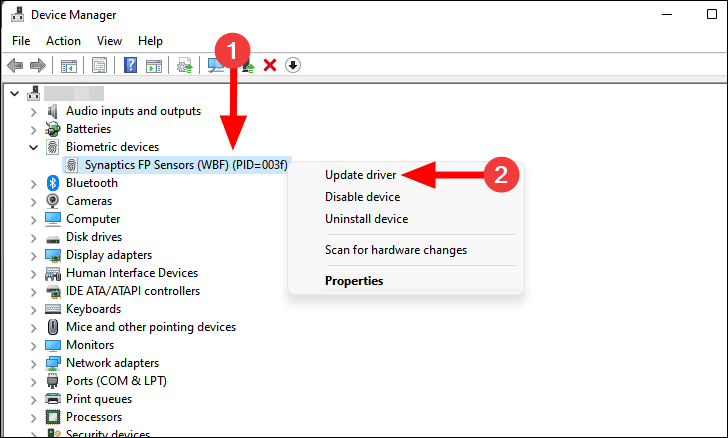
- Кликните на Тражите аутоматски ажуриране драјвере.

- Сачекајте да се скенирање заврши и инсталирајте препоручени драјвер.
Ажурирани управљачки програми су одлична ствар, али ако користите Виндовс Упдате или их сами ручно ажурирате, можда сте приметили да понекад не функционише. Ако сте уморни од тога да морате ручно да проверавате да ли има ажурирања сваки пут када укључите рачунар, ДриверФик то може да уради уместо вас.
ДриверФик ће аутоматски открити да ли је нова верзија вашег биометријског драјвера доступна на Интернету, па ће преузети ову датотеку. Софтвер ће их затим инсталирати за вас тако да увек будете у току са најновијом верзијом управљачког програма.
⇒Преузмите ДриверФик
4. Деинсталирајте своје биометријске драјвере
- Погоди Виндовс кључ, тип Менаџер уређаја у траци за претрагу и кликните Отвори.

- Иди на Биометријски уређаји и двапут кликните да бисте проширили.
- Кликните десним тастером миша на свој биометријски уређај и изаберите Деинсталирајте уређај.
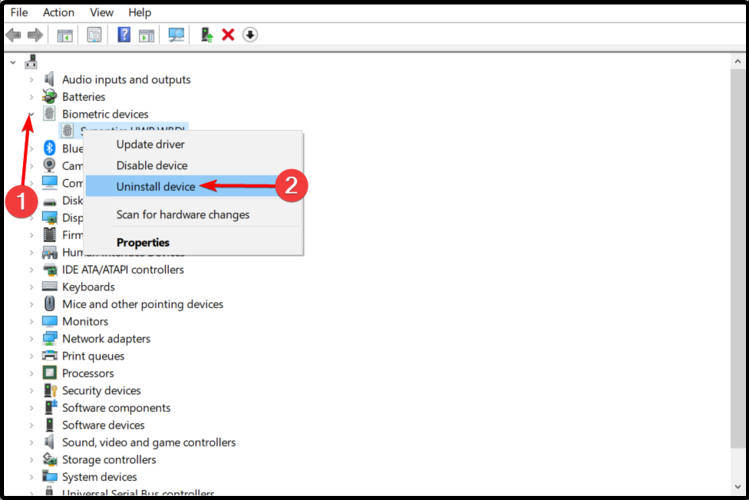
- Кликните на дијалог за потврду да Деинсталирај.
- Поново покрените рачунар и нови драјвери ће аутоматски бити поново инсталирани.
- Екран постаје црн када се повеже са спољним монитором [поправка]
- Шифра грешке 0к80041010: Како то брзо поправити
- Поправка: КВАР НА СТРАНИЦИ У ОБЛАСТИ НЕПАГЕД Грешка 0к00000050
5. Вратите се на претходне биометријске драјвере
- Погоди Виндовс кључ, тип Менаџер уређаја у траци за претрагу и кликните Отвори.

- Иди на Биометријски уређаји и двапут кликните да бисте проширили.
- Кликните десним тастером миша на свој биометријски уређај и изаберите Својства.
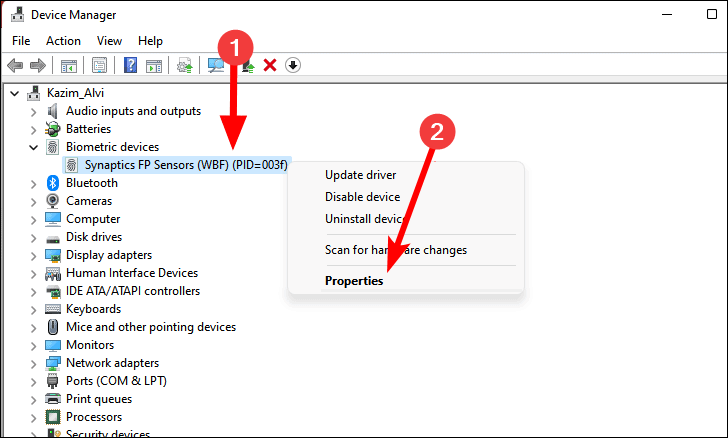
- Идите до Возач картицу, изаберите Ролл Бацк Дривер затим кликните У реду.
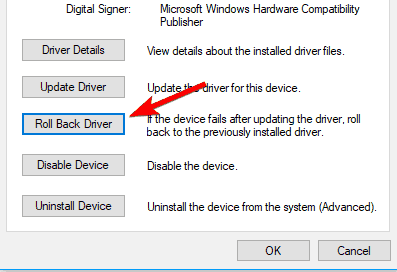
- Изаберите разлог за враћање, а затим кликните да.
Ако сте испробали све горе наведене кораке, али и даље добијате поруку да ваш скенер отиска прста није компатибилан са Виндовс Хелло, можда то има неке везе са вашим оперативним системом.
Можете да деинсталирате недавна ажурирања оперативног система Виндовс или да се вратите на претходну верзију оперативног система Виндовс и видите да ли ово решава проблем.
На другом месту, можда ће вас занимати и друго читачи отисака прстију посебно ако желите да шифрујете свој отисак прста као додатни ниво безбедности.
Не заборавите да погледате наш свеобухватан чланак о томе шта да радите када Виндовс Хелло не дозвољава никакве опције за пријављивање.
Обавестите нас у одељку за коментаре испод који метод вам је успео.
Још увек имате проблема? Поправите их овим алатом:
СПОНЗОРИСАНИ
Ако горњи савети нису решили ваш проблем, ваш рачунар може имати дубље проблеме са Виндовс-ом. Препоручујемо преузимање овог алата за поправку рачунара (одлично оцењено на ТрустПилот.цом) да им се лако позабавите. Након инсталације, једноставно кликните на Започни скенирање дугме, а затим притисните на Поправи све.